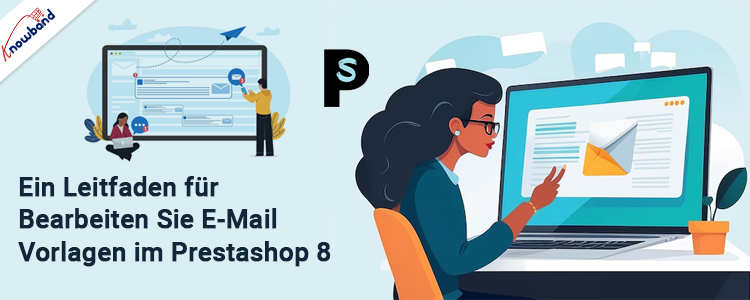E-Mail-Vorlagen in PrestaShop spielen eine wichtige Rolle beim Aufbau einer effektiven Kommunikation mit Kunden. Diese werden für Benachrichtigungen wie Bestellbestätigungen, Kontoerstellung, Passwort-Zurücksetzungen und vieles mehr verwendet. Durch die Bearbeitung dieser Vorlagen können Sie den Inhalt und das Design an Ihre Markenidentität anpassen und das Benutzererlebnis verbessern.
Dieser Leitfaden führt Sie durch die Schritte zum Bearbeiten von E-Mail-Vorlagen in PrestaShop 8.
So greifen Sie auf die E-Mail-Vorlage in Prestashop zu
Gehen wir zunächst zum Admin-Panel. Melden Sie sich an und navigieren Sie zu „International => Übersetzungen“innerhalb der Verbessere Abschnitt:
Sie werden am sein Übersetzungen Tab. Um eine E-Mail-Vorlage zu bearbeiten, müssen Sie im Dropdown-Menü unten die folgenden Optionen auswählen Übersetzungen ändern blockieren.
- Art der Übersetzung: E-Mail-Übersetzungen.
- Wählen Sie die Art des E-Mail-Inhalts aus: Wenn Sie den E-Mail-Betreff anpassen möchten, wählen Sie „Betreff“ aus. Aber wir bearbeiten die E-Mail-Vorlage, wählen Sie Text aus.
- Wählen Sie Ihr Thema aus: Wählen Sie das Thema aus, mit dem Sie arbeiten. Wir bleiben bei Core (kein Thema ausgewählt).
- Wählen Sie Ihre Sprache aus: Wählen Sie die Sprache aus, mit der Sie arbeiten. Wir werden Englisch verwenden.
Sobald Sie auf geklickt haben Schaltfläche „Ändern“., werden Ihnen die E-Mail-Vorlagen angezeigt
Zusätzlich zum Anpassen der Standardeinstellungen könnten Sie daran interessiert sein, Ihre E-Commerce-Leistung durch spezielle Funktionen zu verbessern. Zum Beispiel die E-Mail-Add-on zur Wiederherstellung verlassener Einkaufswagen von PrestaShop ist ein hervorragendes Tool zur Wiederherstellung entgangener Umsätze. Durch das Versenden rechtzeitiger Erinnerungen an Kunden, die ihre Einkäufe nicht abgeschlossen haben, trägt dieses Add-on dazu bei, die Konversionsraten deutlich zu steigern.
So wählen Sie die E-Mail-Vorlage in Prestashop aus
Nehmen wir ein Registrierung: Sehen Sie sich eine E-Mail als Beispiel an und schauen Sie sich an, wie Sie sie bearbeiten können. Klicke auf Kern-E-Mails und wählen Sie die Kontovorlage aus.
In der Vorlage werden Ihnen verschiedene Optionen angezeigt. Wie „HTML anzeigen“, „HTML bearbeiten“ und „TXT anzeigen/bearbeiten“.
Die “HTML-Version anzeigenDie Registerkarte ” bietet eine Vorschau, wie die E-Mail dem Empfänger angezeigt wird.
Sie haben die Möglichkeit, die E-Mail-Vorlage auf der Seite „Bearbeiten Sie die HTML-Version” Registerkarte. Hier können Sie sowohl die Struktur als auch den Inhalt anpassen WYSIWYG Editor. Seien Sie jedoch vorsichtig, wenn Sie Änderungen über den Editor vornehmen, da Sie möglicherweise unbeabsichtigt wichtige Layoutelemente entfernen. Wenn Sie mit HTML vertraut sind, empfiehlt es sich, den WYSIWYG-Editor zu deaktivieren und den Vorlagencode direkt zu bearbeiten. Um auf den Code zuzugreifen, klicken Sie einfach auf das Quellcode-Symbol “<>“
Sie können den Inhalt ändern, Bilder hinzufügen, das Layout ändern oder den Stil mithilfe von HTML und CSS anpassen.
Verwenden Sie Platzhalter wie {Vorname}, {Nachname}, {Bestellreferenz} usw., um Kunden- und Bestellinformationen dynamisch einzufügen.
Wenn Sie lieber nur den Inhalt der E-Mail bearbeiten möchten, ohne Änderungen am Layout der E-Mail-Vorlage zu riskieren, können Sie dies im Abschnitt „TXT-Version anzeigen/bearbeiten” Registerkarte. Dadurch können Sie sich auf die Änderung des Textinhalts der E-Mail konzentrieren, während das Vorlagenlayout unberührt bleibt.
Vergessen Sie nicht, alle Ihre Änderungen zu speichern und die E-Mail gründlich zu testen, um sicherzustellen, dass alles ordnungsgemäß funktioniert.
Dieser Ansatz dient als universelle Richtlinie für die Bearbeitung jeder gewünschten E-Mail-Vorlage. Für E-Mails im Zusammenhang mit Bestellungen müssen Sie jedoch auch auf den folgenden Abschnitt zugreifen: public_html/mail/_partials.
Beispiel für eine Prestashop-E-Mail
Schauen Sie sich zum Beispiel die PrestaShop-E-Mails für Benachrichtigungen über „Zurück auf Lager“. von unserem Unternehmen erstellt. Es werden E-Mails gesendet, um über den Produktbestand zu informieren.